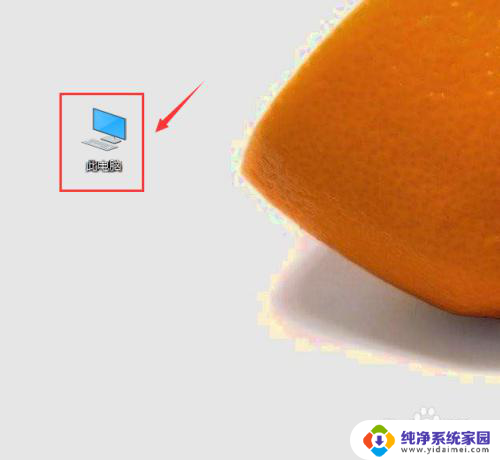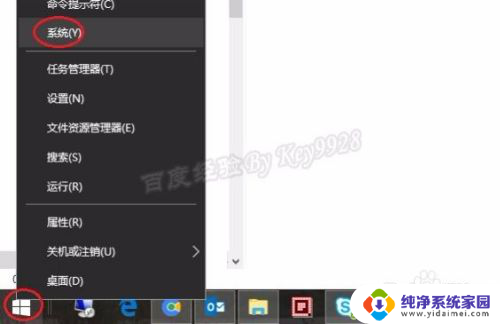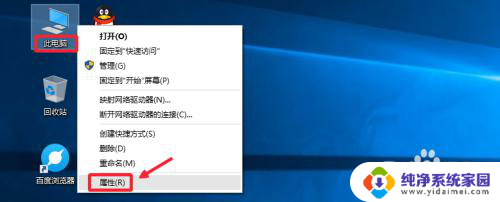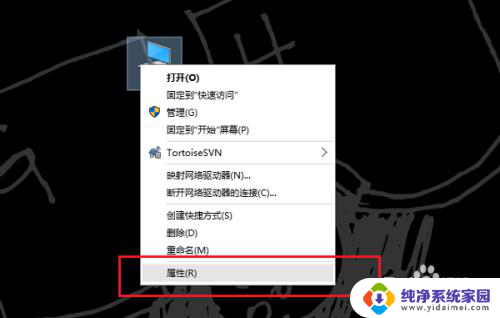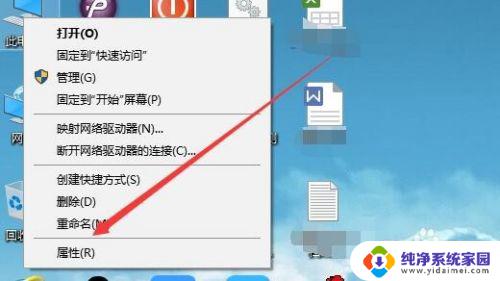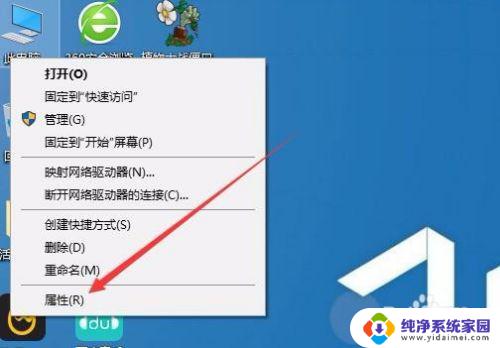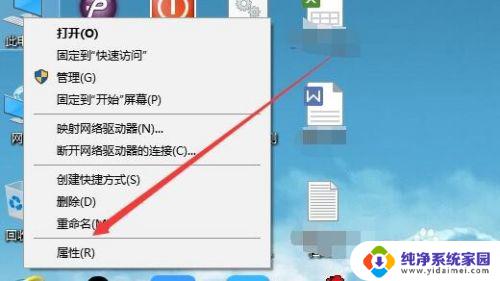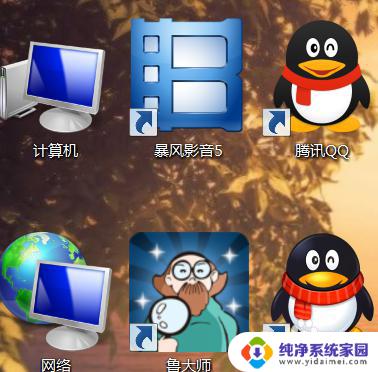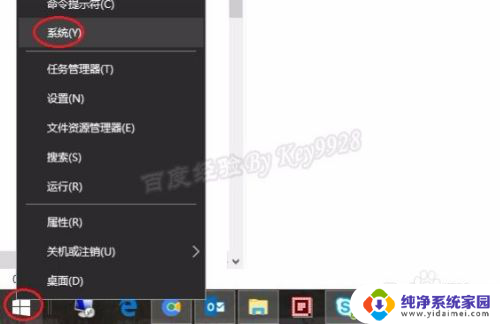win10系统怎么看多少位 如何确定win10系统是64位还是32位
更新时间:2024-06-13 17:48:37作者:xiaoliu
Win10系统怎么看多少位?如何确定Win10系统是64位还是32位?在使用Windows 10操作系统的过程中,有时候我们需要知道系统的位数,以便安装软件或驱动程序,要查看系统的位数,可以通过简单的步骤来确定。点击桌面上的此电脑或计算机图标,然后选择属性。在弹出的窗口中,可以看到系统类型,显示为64位操作系统或32位操作系统。通过这些步骤,您就可以轻松地确定Windows 10系统是64位还是32位。
操作方法:
1.在Windows10桌面,右键点击左下我的“开始”按钮。在弹出的菜单中选择“运行”菜单项。
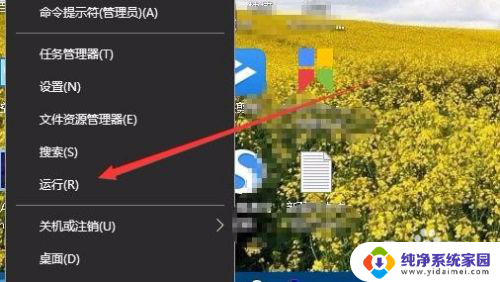
2.在打开的运行窗口中,我们输入命令dxdiag。然后点击确定按钮。
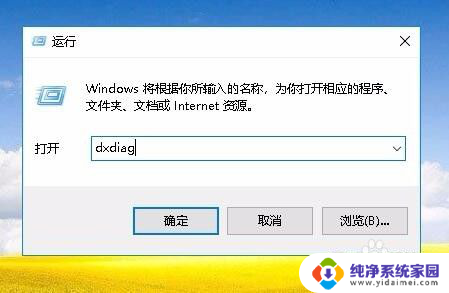
3.这时就会打开Directx诊断工具窗口,在这里可以看到当前的操作系统是多少位的。
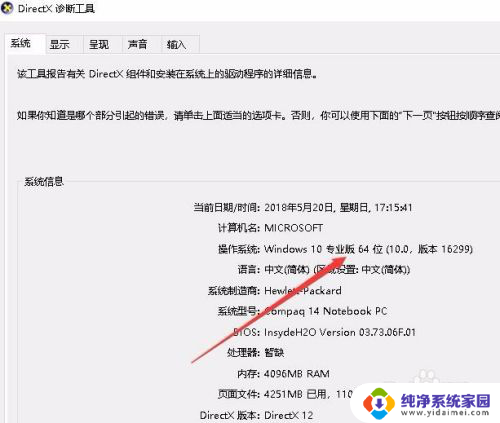
以上就是win10系统如何查看系统位数的全部内容,需要的用户可以按照以上步骤进行操作,希望对大家有所帮助。